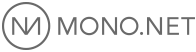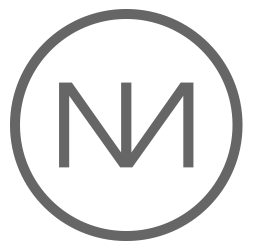Dato: 05.06.2015
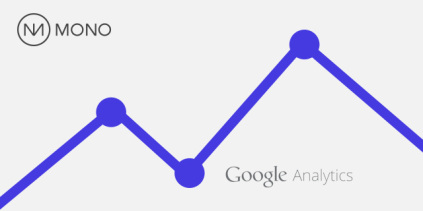
Sådan aktiverer du google analytics på din hjemmeside
Med Mono's statistikværktøj kan du som hjemmesideejer få et godt overblik over din hjemmesides performance, dine besøgende, dine webshop-ordrer og meget mere. Det er for de fleste en perfekt måde at holde øje med hjemmesiden på. Hvis du alligevel skulle få lyst til at oprette en gratis Google Analytics konto for at få adgang til mere avancerede analyseværktøjer, giver vi dig her en nem guide til, hvordan du gør.
Start med at besøge Google Analytics hjemmeside her, hvor du også kan læse meget om hvad værktøjet egentlig kan, hvilke type rapporter du kan få, hvilke funktioner der er og meget mere. Klik på knappen "Opret en konto".
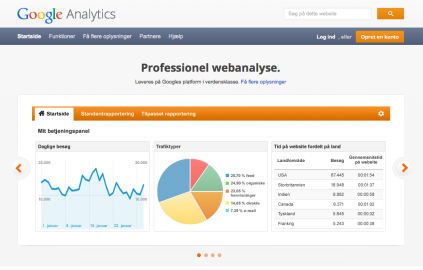
Du bruger Google Analytics igennem din personlige Google konto. Hvis du allerede har en Google konto, skal du logge ind på den, når du bliver bedt om det. Hvis ikke du har en konto, skal du først oprette en ny Google-konto.
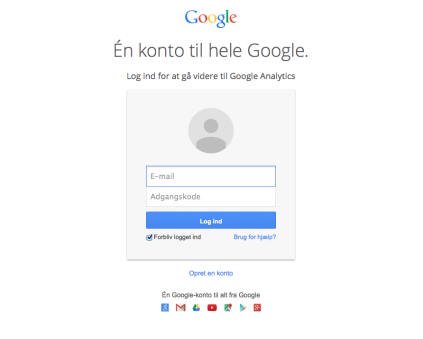
Klik på linket "Opret ny konto" (se skærmbilledet ovenfor). Udfyld alle de nødvendige informationer om dig selv. Med din nye google konto har du nu både adgang til gmail, Google Drev, Youtube, Google maps og meget mere.
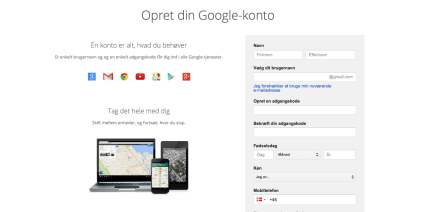
Nu ved Google hvem du er ud fra oplysningerne på din Google konto. Nu er det blevet tid til at oprette din Analytics konto. Klik på "Tilmeld dig" for at komme i gang.
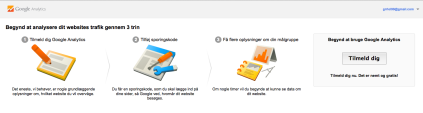
Fortæl Google om din hjemmeside og vælg et kontonavn ved at udfylde alle de nødvendige felter.
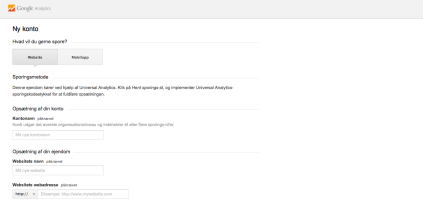
Nu er du klar til at hente en sporingskode til din hjemmeside, så du kan begynde at indsamle data fra hjemmesiden til Google Analytics. Klik på "Hent sporings-id".

Nu kan du se dit unikke sporings-id, som bruges i koden. Kopér nu hele sporingskoden og log ind på din hjemmeside.
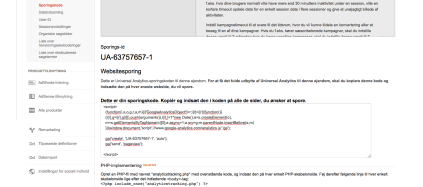
Under Hjemmeside > Indstillinger > Globale HTML tags indsætter du nu hele koden i det felt der hedder "HTML i head". Klik på "Gem".
Det var dét! Nu er Google Analytics klar til at måle på din hjemmesides performance. Bemærk at der kan gå nogle timer før trackingen træder i kraft.
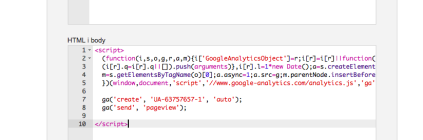
Nu er den nemme del overstået. Det næste du bør gøre er at finde ud af hvad du gerne vil rapportere på. Du kan finde masser af guides online til, hvordan du kommer godt i gang med din Google Analytics konto, men som udgangspunkt kan du læse hvad Google selv anbefaler her.
Google Analytics er en ekstern service som du har mulighed for at integrere på din Mono hjemmeside, og Mono yder derfor som udgangspunkt ikke support på din Analytics-konto. Vi vil dog altid gerne hjælpe dig med at indsætte din Analytics-kode på din Mono hjemmeside, og værktøjet du bruegr er således Google's og ikke Mono. Såfremt du har spørgsmål til statistikker m.m. skal du kontakte Google for support.